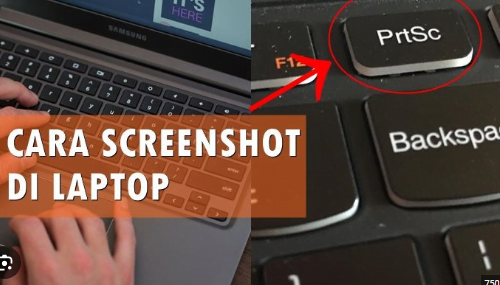Cara SS di Laptop
Kenali Keuntungan Mengambil Screenshot di Laptop untuk Berbagai Kebutuhan Anda Mengambil screenshot atau tangkapan layar pada laptop adalah salah satu fitur yang sangat berguna dalam dunia digital saat ini. Screenshot dapat digunakan untuk berbagai kebutuhan, mulai dari membuat tutorial, mengabadikan momen penting, hingga berbagi informasi dengan orang lain. Dalam artikel ini, kami akan menjelaskan berbagai metode dan tips untuk mengambil screenshot di laptop dengan mudah dan efektif.
Mengenal Jenis Screenshot: Full Screen, Area Tertentu, dan Window Aktif
Sebelum kita mempelajari cara mengambil screenshot di laptop, penting untuk mengenal jenis-jenis screenshot yang dapat diambil. Pertama, kita memiliki screenshot full screen yang akan merekam seluruh tampilan layar laptop. Kemudian, ada screenshot area tertentu yang memungkinkan kita untuk menentukan area yang ingin ditangkap. Terakhir, ada screenshot window aktif yang hanya akan merekam jendela atau program yang sedang aktif di layar. Memahami perbedaan antara ketiga jenis screenshot ini akan membantu kita dalam mengambil screenshot yang sesuai dengan kebutuhan kita.
Menggunakan Tombol Keyboard untuk Mengambil Screenshot di Laptop
Salah satu cara paling sederhana untuk mengambil screenshot di laptop adalah dengan menggunakan kombinasi tombol keyboard. Pada sebagian besar laptop, tombol “Print Screen” atau “PrtSc” dapat digunakan untuk mengambil screenshot full screen. Untuk mengambil screenshot area tertentu, kita dapat menggunakan kombinasi tombol “Windows” + “Shift” + “S” atau “Alt” + “Print Screen”. Setelah menekan tombol screenshot, hasil tangkapan layar akan disimpan ke clipboard dan dapat ditempelkan di program pengeditan gambar atau dokumen lainnya.
Menggunakan Aplikasi Bawaan Windows untuk Mengambil Screenshot
Selain menggunakan tombol keyboard, Windows juga menyediakan aplikasi bawaan yang dapat digunakan untuk mengambil screenshot di laptop. Salah satu aplikasi yang bisa digunakan adalah “Snipping Tool” yang memungkinkan kita untuk memilih area tertentu yang ingin ditangkap. Selain itu, Windows 10 juga memiliki fitur “Snip & Sketch” yang memungkinkan kita untuk mengambil screenshot dengan berbagai opsi seperti screenshot window aktif, area tertentu, dan banyak lagi. Aplikasi bawaan ini mudah digunakan dan cukup efektif untuk kebutuhan screenshot sehari-hari.
Merekam Layar dengan Software Pihak Ketiga untuk Screenshot yang Lebih Lanjut
Selain menggunakan fitur bawaan, terdapat juga software pihak ketiga yang dapat digunakan untuk mengambil screenshot di laptop. Software ini menawarkan lebih banyak opsi dan fleksibilitas dalam mengambil screenshot, seperti merekam lay
ar dengan durasi tertentu atau membuat screenshot dalam format yang berbeda. Beberapa software populer untuk mengambil screenshot di laptop antara lain adalah Lightshot, Greenshot, dan Snagit. Jika Anda membutuhkan fitur yang lebih canggih atau lebih spesifik, software pihak ketiga ini dapat menjadi pilihan yang baik.
Mengedit dan Menyimpan Screenshot dengan Tools Pengeditan Gambar
Setelah mengambil screenshot di laptop, seringkali kita perlu mengedit dan menyimpan hasil tangkapan layar tersebut. Untungnya, terdapat berbagai tools pengeditan gambar yang dapat kita gunakan. Aplikasi seperti Paint, Adobe Photoshop, atau GIMP adalah beberapa contoh tools pengeditan gambar yang populer dan mudah digunakan. Dalam tools ini, kita dapat melakukan berbagai modifikasi pada screenshot, seperti memotong gambar, menambahkan teks atau panah untuk penjelasan, dan mengatur kualitas gambar sebelum menyimpannya dalam format yang diinginkan.
Membagikan Screenshot: Cara Mengirim dan Membagikan Hasil Screenshot Anda
Setelah mengambil dan mengedit screenshot di laptop, tahap selanjutnya adalah membagikan hasil tangkapan layar tersebut. Ada beberapa cara untuk melakukannya. Pertama, kita dapat menyimpan screenshot di folder komputer atau cloud storage untuk digunakan di kemudian hari. Kedua, kita dapat mengirim screenshot melalui email sebagai lampiran. Ketiga, kita juga bisa membagikan screenshot di media sosial atau platform pesan instan untuk berbagi informasi atau momen penting dengan teman, keluarga, atau rekan kerja.
Mengatasi Masalah Potensial saat Mengambil Screenshot di Laptop
Dalam proses mengambil screenshot di laptop, terkadang kita mungkin menghadapi beberapa masalah atau kendala. Salah satunya adalah tangkapan layar yang tidak berhasil atau hasil screenshot yang tidak sesuai dengan yang diharapkan. Untuk mengatasi masalah ini, beberapa langkah yang bisa diambil antara lain memastikan tombol keyboard berfungsi dengan baik, memeriksa pengaturan dan kompatibilitas aplikasi screenshot yang digunakan, serta memastikan bahwa area atau jendela yang ingin ditangkap tidak terhalang oleh jendela lain atau elemen lain di layar.
Tips dan Trik untuk Mengambil Screenshot dengan Presisi dan Efisiensi
Dalam mengambil screenshot di laptop, terdapat beberapa tips dan trik yang dapat membantu kita dalam mencapai hasil yang lebih presisi dan efisien. Pertama, kita bisa menggunakan pemandu atau panduan garis yang tersedia pada aplikasi screenshot untuk memastikan area yang ditangkap tepat sesuai keinginan. Kedua, mengatur shortcut tombol atau mengaktifkan fitur snapshot pada mouse atau touchpad juga bisa meningkatkan efisiensi dalam mengambil screenshot. Selain itu, mempelajari kombinasi tombol keyboard dan mengenal fungsi aplikasi screenshot yang digunakan juga akan membantu kita menghemat waktu dan menghindari kesalahan.
Memanfaatkan Screenshot sebagai Alat Komunikasi yang Efektif dalam Lingkungan Digital
Terakhir, tidak hanya sebagai alat praktis, screenshot juga bisa menjadi alat komunikasi yang efektif dalam lingkungan digital. Dalam lingkungan profesional, screenshot dapat digunakan untuk memberikan contoh, membagikan informasi, atau memperjelas instruksi kepada rekan kerja. Dalam lingkungan pribadi, screenshot bisa digunakan untuk berbagi momen penting atau mengabadikan pesan yang ingin diingat. Dengan memahami dan menggunakan screenshot dengan bijak, kita dapat meningkatkan komunikasi dan kolaborasi dalam dunia digital.
Dalam kesimpulannya, mengambil screenshot di laptop merupakan sebuah keterampilan yang sangat berguna dalam dunia digital saat ini. Dalam artikel ini, kita telah membahas berbagai metode dan tips untuk mengambil screenshot di laptop dengan mudah dan efektif.
Mengambil screenshot memiliki banyak keuntungan, baik itu untuk keperluan pribadi maupun profesional. Dengan mengambil screenshot, kita dapat mengabadikan momen penting, berbagi informasi, atau memberikan contoh kepada orang lain. Screenshot juga dapat digunakan sebagai alat komunikasi yang efektif dalam lingkungan digital, memungkinkan kita untuk memperjelas instruksi, memberikan feedback, atau berbagi momen penting dengan teman dan keluarga.
Kesimpulan
Ada beberapa metode yang bisa kita gunakan untuk mengambil screenshot di laptop. Salah satunya adalah menggunakan tombol keyboard yang sudah tersedia, seperti tombol “Print Screen” atau kombinasi tombol “Windows” + “Shift” + “S”. Selain itu, kita juga dapat menggunakan aplikasi bawaan Windows seperti “Snipping Tool” atau “Snip & Sketch”. Jika kita membutuhkan fitur yang lebih canggih, terdapat juga software pihak ketiga yang dapat digunakan.
Setelah mengambil screenshot, kita dapat mengedit dan menyimpannya menggunakan tools pengeditan gambar seperti Paint, Adobe Photoshop, atau GIMP. Dalam tools ini, kita dapat memotong gambar, menambahkan teks atau panah untuk penjelasan, serta mengatur kualitas gambar sebelum menyimpannya dalam format yang diinginkan.
Membagikan hasil screenshot juga penting. Kita dapat menyimpan screenshot di folder komputer atau cloud storage, mengirimnya melalui email sebagai lampiran, atau membagikannya di media sosial atau platform pesan instan. Dengan membagikan screenshot, kita dapat berbagi informasi dengan orang lain, memberikan ilustrasi yang jelas, atau menyimpan momen penting dalam bentuk gambar.
Dalam mengambil screenshot, kita mungkin menghadapi beberapa masalah atau kendala. Namun, dengan pemahaman yang baik tentang metode dan tips yang telah kita bahas, kita dapat mengatasi masalah tersebut dengan mudah.
Terakhir, mengambil screenshot di laptop bukan hanya tentang keterampilan teknis, tetapi juga tentang kreativitas dan efisiensi. Dengan memanfaatkan screenshot secara bijak, kita dapat meningkatkan komunikasi, berbagi informasi dengan lebih baik, dan mengoptimalkan penggunaan laptop dalam kehidupan sehari-hari.
Jadi, tidak ada alasan untuk tidak menguasai cara mengambil screenshot di laptop. Mulailah menjelajahi berbagai metode yang telah dibahas dalam artikel ini, dan manfaatkan screenshot sebagai alat yang efektif dalam aktivitas digital Anda.